Gioca a puzzle su Excel
MehmetSalihKoten, un utente Reddit, ha creato una versione completamente funzionale di Tetris in Microsoft Excel.
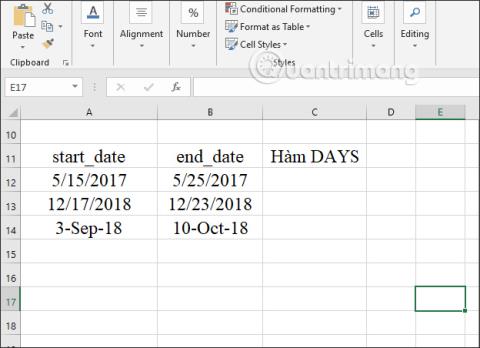
Calcolare la spaziatura delle date in Excel non è difficile se sai come utilizzare la funzione GIORNI. Ecco cosa devi sapere sulla funzione GIORNI e su come calcolare il numero di giorni tra due punti temporali .
Microsoft Excel è il software per fogli di calcolo più popolare oggi. Sebbene ora esistano molte applicazioni con funzioni simili, anche senza la necessità di installazione come Fogli Google, Excel mantiene ancora la posizione numero 1 nel campo dei software per fogli di calcolo grazie al suo fantastico set di funzionalità.
Con Excel è possibile inserire e ordinare grandi quantità di dati, formattare testo e persino utilizzare facilmente le funzioni di calcolo dei dati. Sì, le funzioni di Excel sono uno dei fattori che rendono questo software affidabile da molti anni. Aiuta gli utenti a elaborare le informazioni più velocemente.
Excel ha molte funzioni. In questo articolo conosciamo la funzione GIORNI per calcolare il numero di giorni in un determinato periodo di tempo!
Qual è la funzione GIORNI in Microsoft Excel?
La funzione GIORNI in Excel è una funzione giorno/mese, utilizzata per calcolare il numero di giorni tra due date. La funzione GIORNI è stata introdotta per la prima volta in MS Excel 2013. Il suo scopo è fornire il numero di giorni tra due date.
Istruzioni per l'utilizzo della funzione GIORNI in Excel
La funzione GIORNI in Excel ha la sintassi = GIORNI(data_fine, data_inizio) .
Lì dentro:
Nota quando si utilizza la funzione GIORNI:
Esempio 1: calcolare la distanza temporale
Abbiamo la sequenza temporale qui sotto con diverse sequenze temporali e formati.

Nella prima cella in cui inserire il risultato del calcolo della distanza temporale, inseriamo la formula =GIORNI(B12,A12) e premiamo Invio.
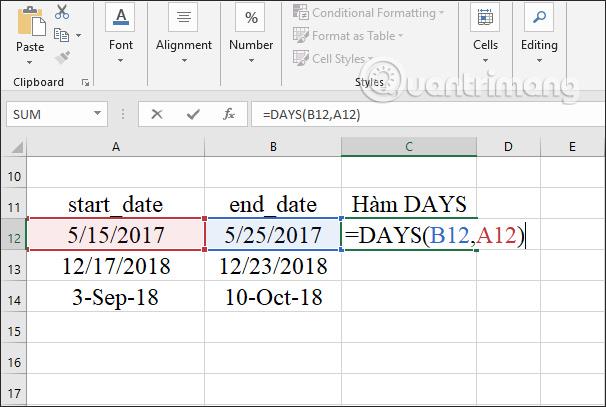
Di conseguenza, otteniamo l'intervallo di tempo tra due diversi punti temporali. Trascina la prima cella del risultato sulle celle rimanenti della tabella.
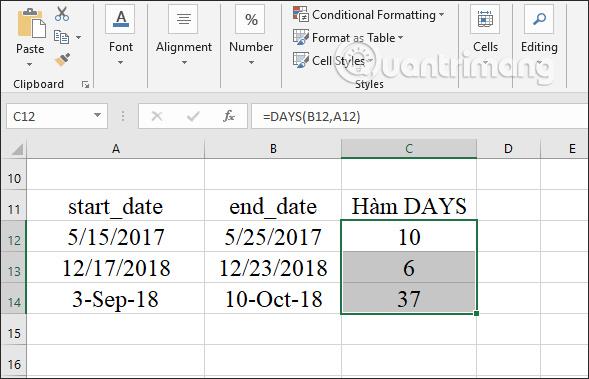
Esempio 2: Calcolare il numero di anni di servizio di un dipendente
Per calcolare il numero di anni di servizio di un dipendente, l'utente deve utilizzare la funzione GIORNI per calcolare l'orario di lavoro e quindi dividere per 365 per ottenere il numero di anni di servizio.
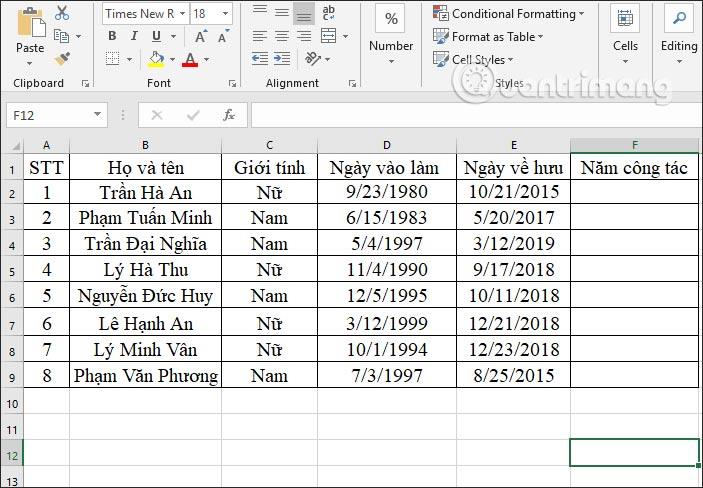
Passo 1:
Nella casella di calcolo del primo anno lavorativo, inseriamo la formula di calcolo =GIORNI(E2,D2)/365 e premiamo Invio.
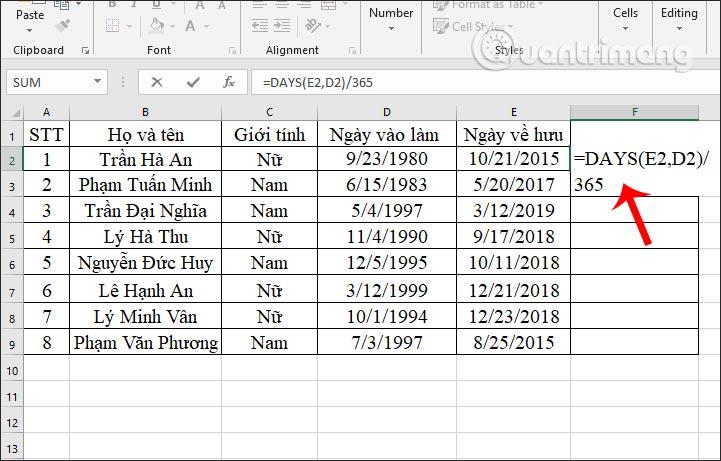
Passo 2:
Quando visualizzi il primo risultato, scorri verso il basso fino alle celle rimanenti.
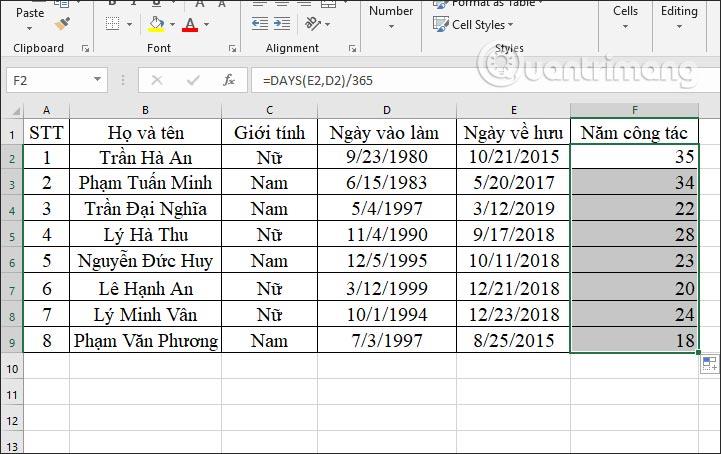
Tieni presente che se i risultati non mostrano il numero di anni, fai clic con il pulsante destro del mouse e seleziona Formato celle. Quindi scegliamo il formato Numero. Se il risultato visualizza un numero decimale, rimuovere il prodotto in Usa separatore 1000 e quindi immettere 0 nelle cifre decimali per visualizzare il valore intero per il numero di anni.
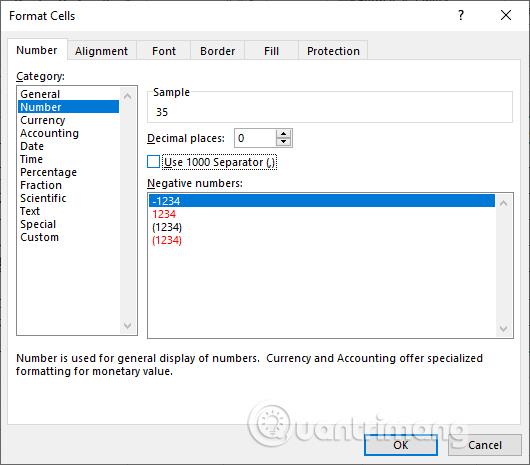
Nel caso in cui ci sia una persona che non è andata in pensione, dobbiamo inserire un'altra formula per calcolare il numero di anni di servizio fino al momento dell'inserimento dei dati.
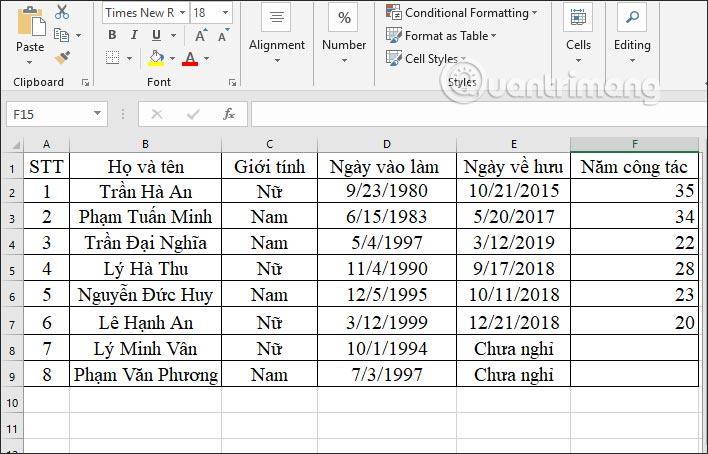
Nella casella di input del risultato, inserisci la formula =DAYS(TODAY(),D8)/365 e premi Invio. In quale cella D8 sarà la data di inizio per il calcolo dell'anzianità fino all'anno in corso.
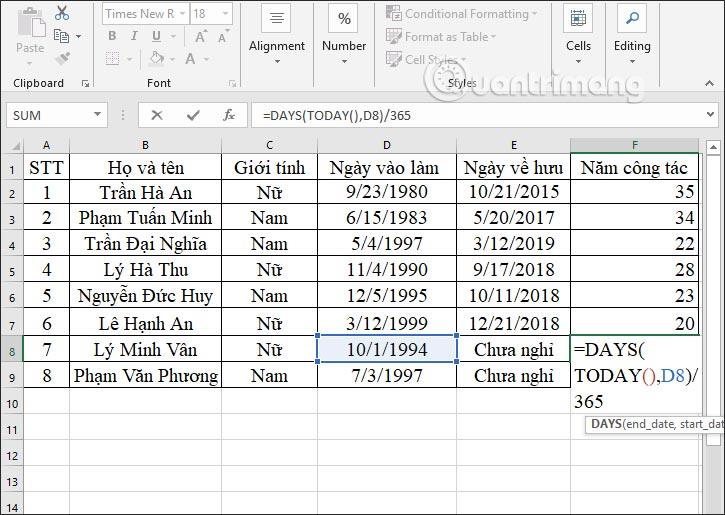
I risultati visualizzano e calcolano il numero di anni lavorati fino all'anno corrente. Trascini verso il basso la casella rimanente per visualizzare i risultati.
Sopra sono riportati alcuni esempi per la funzione GIORNI in Excel. Spesso la funzione GIORNI verrà combinata con altre funzioni come la funzione OGGI per calcolare un determinato periodo di tempo.
Ti auguro successo!
MehmetSalihKoten, un utente Reddit, ha creato una versione completamente funzionale di Tetris in Microsoft Excel.
Per convertire le unità di misura in Excel, utilizzeremo la funzione Converti.
Cos'è la funzione CERCA.ORIZZ? Come utilizzare la funzione CERCA.ORIZZ in Excel? Scopriamolo con LuckyTemplates!
La funzione SEERRORE in Excel è abbastanza comunemente utilizzata. Per usarlo bene, è necessario comprendere la formula SEERRORE di Microsoft Excel.
Qual è la funzione VALORE in Excel? Qual è la formula del valore in Excel? Scopriamolo con LuckyTemplates.com!
La funzione EOMONTH in Excel viene utilizzata per visualizzare l'ultimo giorno di un determinato mese, con un'implementazione molto semplice. Otterrai quindi l'ultimo giorno di un mese specifico in base ai dati che abbiamo inserito.
Vuoi automatizzare le attività ripetitive in Excel VBA? Impariamo quindi come utilizzare un ciclo Do-While per implementare una serie di azioni che si ripetono finché non viene soddisfatta una condizione.
La larghezza della colonna e l'altezza della riga predefinite in Excel potrebbero non corrispondere ai dati immessi. L'articolo seguente mostra alcuni modi per modificare la dimensione di colonne, righe e celle in Excel 2016. Fai riferimento ad esso!
Ogni volta che lavori con Excel, dovrai inserire informazioni, o contenuti, nelle celle. Impariamo con LuckyTemplates i concetti di base di celle e intervalli in Excel 2016!
Cos'è la funzione Xlookup in Excel? Come utilizzare Xlookup in Excel? Scopriamolo con LuckyTemplates.com!








